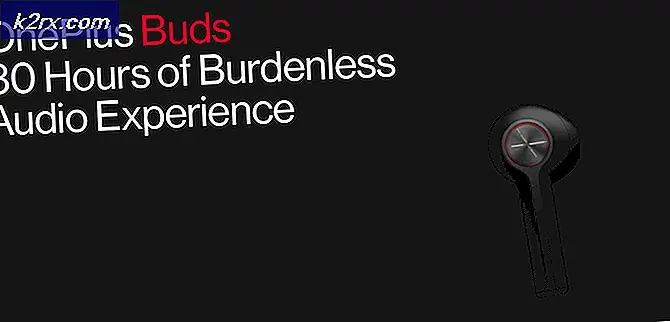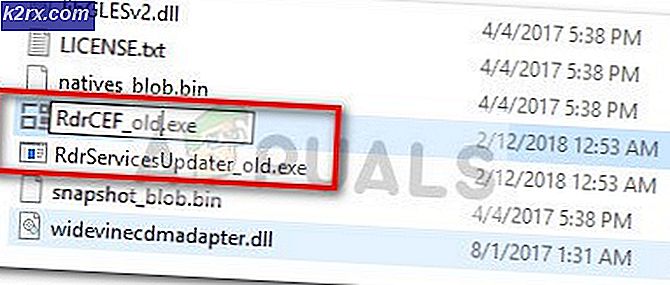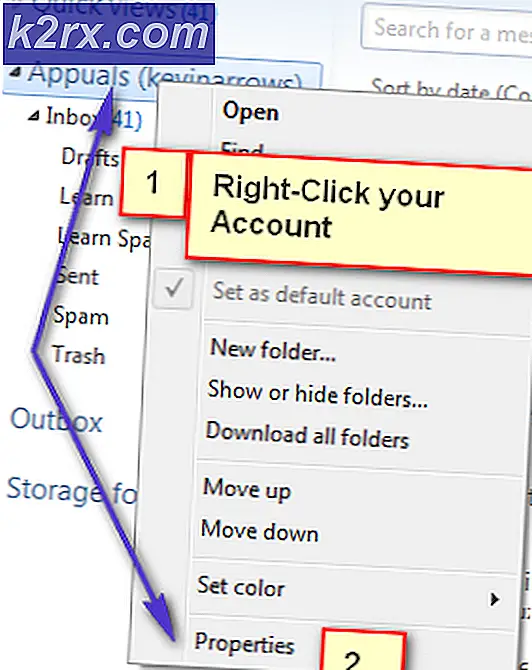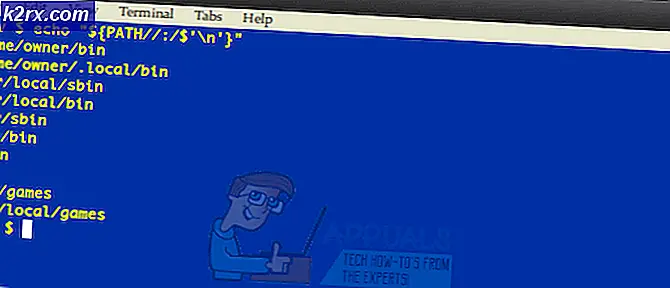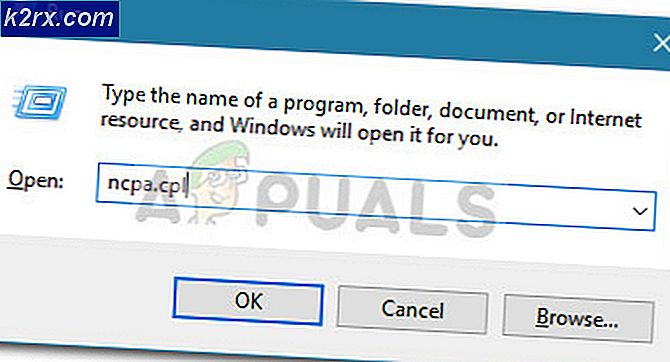Düzeltme: Windows Update Hatası 0x80d02002 ve 0x80070652
0x80d02002 ve 0x80070652 hata kodları, her ikisi de Windows Update ile ilişkilidir ve bunun anlamı, yüklenemeyen güncelleştirmelerle sonuçlanan bir sorun olduğu anlamına gelir. Bu, bozuk Windows Update bileşenlerinden veya üçüncü taraf yazılım çakışmalarından kaynaklanıyor olabilir.
Yeni bir Windows inşa etmeyi denediğinizde, Build 10074 veya Build 10130 ve bazılarında da bu hatayı alırsınız ve hatalardan dolayı söz konusu güncellemeyi yükleyemezsiniz. Hatalar, bilgisayarınızın önünde hiçbir sorun olmadığından, hiçbir yerde görünmeyecek gibi görünecek, ancak ne yaparsanız yapın, yeni yapıları kuramayacaksınız.
Bununla birlikte, bu konuda gidebileceğiniz iki yol vardır ve her ikisi de kullanıcılarla çalıştığı onaylanmıştır. İlk yöntemi ilk deneyin ve eğer sizin için işe yaramıyorsa, diğerine geçin. Özellikle de komut istemi (ihtiyaç duyacağınız) yazım hatalarından daha fazla zarar verebileceğinden, çözüm kelimesini kelimelere ve dikkatlice takip ettiğinizden emin olun.
Yöntem 1: Bölgesel ve dil ayarlarını denetleyin.
Bilinmeyen nedenlerden dolayı, Windows Update, bölgesel ve dil ayarlarını doğru bir şekilde ayarlamayan kullanıcılar ve çoğu zaman saat ve saat dilimi ayarlarını bile yapan kullanıcılar için oldukça karışıklık yaratmıştır. Bu, yükleme yapamayan güncellemelere veya OS kurulumunu tamamen kırmayacak güncellemelere neden olur. Neyse ki, bunu kontrol etmek ve düzeltmek çok kolay.
- Başlat düğmesine basın ve aşağıdaki Kontrol Panelini yazan sonucu açın (görünen ilk sonuç olmalıdır).
- Saat, Dil ve Bölge'yi ve ardından Bölge'yi tıklayın .
- Biçim sekmesi ve Biçim açılır menüsü altında, İngilizce'yi (İngiltere) seçin.
- Dil tercihlerini ve ardından Dil ekle'yi tıklayıp dilinizi ekleyin. Eklediğinizde, onu tıklayın ve ilk diliniz olarak işaretlemek için Yukarı Taşı'yı tıklayın. Dil penceresini şimdi kapatabilirsiniz.
- Bölge penceresine geri dönün, Ek ayarlar'ı tıklayın. Değerlerin aynı olup olmadığını kontrol edin.
- Bölge penceresinde tekrar, Konum'u tıklayın Ülkenizi, açılır menüden Ana sayfa olarak seçin ve Tamam'ı tıklayın. Artık güncellemeyi tekrar yükleyip çalışıp çalışmadığını kontrol edebilirsiniz. Yoksa, aşağıdaki sonraki yönteme geçin.
Yöntem 2: Windows Update bileşenlerini el ile sıfırlama
Windows Update bileşenleri bozulursa, güncellemelerin geçebilmesi için bunları manuel olarak sıfırlamanız gerekebilir. Bunu yapmak, yükseltilmiş bir Komut İstemi ve bakım gerektirir, çünkü bir hata maliyetli olabilir.
PRO TIP: Sorun bilgisayarınız veya dizüstü bilgisayar / dizüstü bilgisayar ile yapılmışsa, depoları tarayabilen ve bozuk ve eksik dosyaları değiştirebilen Reimage Plus Yazılımı'nı kullanmayı denemeniz gerekir. Bu, çoğu durumda, sorunun sistem bozulmasından kaynaklandığı yerlerde çalışır. Reimage Plus'ı tıklayarak buraya tıklayarak indirebilirsiniz.- Klavyenizde aynı anda Windows ve X tuşlarına basın ve menüden veya PowerShell'den (Yönetici) Komut İstemi (Yönetici) seçeneğini belirleyin.
VEYA
- Windows tuşuna basın ve cmd yazın, Sonucu sağ tıklayın ve Yönetici olarak çalıştır'ı seçin .
- Komut İstemi'ne girdiğinizde, aşağıdaki komutları yazın ve bunları yürütmek için her biri için Enter'a bastığınızdan emin olun.
net stop wuauserv
net stop cryptSvc
net stop bitleri
net stop msiserver
ren C: \ Windows \ SoftwareDistribution SoftwareDistribution.old
ren C: \ Windows \ System32 \ catroot2 catroot2.old
net başlangıç wuauserv
net start cryptSvc
net başlangıç bitleri
net başlangıç msiserver
Duraklat
- Tüm komutları çalıştırdıktan sonra, Komut İstemi'ni kapatın ve güncellemeleri tekrar yüklemeyi deneyin, herhangi bir sorun olmadan çalışmalıdırlar.
Windows Update, Windows 10'un piyasaya sürülmesinden iki yıl sonra bile (neredeyse), oldukça sıkıntılı bir karmaşadır. Çok sayıda sorun var ve birçok kullanıcı güncellemeleri indiremedikleri veya yükleyemediklerini bildiriyor. Ancak, yukarıdaki hata kodlarından herhangi birine sahipseniz, yöntemleri kullanmak bunları kesinlikle çözecektir.
PRO TIP: Sorun bilgisayarınız veya dizüstü bilgisayar / dizüstü bilgisayar ile yapılmışsa, depoları tarayabilen ve bozuk ve eksik dosyaları değiştirebilen Reimage Plus Yazılımı'nı kullanmayı denemeniz gerekir. Bu, çoğu durumda, sorunun sistem bozulmasından kaynaklandığı yerlerde çalışır. Reimage Plus'ı tıklayarak buraya tıklayarak indirebilirsiniz.